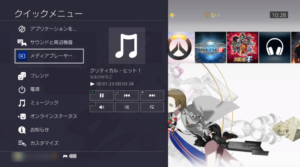PS4のアプリ「Spotify」について
PS4には無料で音楽が楽しめるストリーミングサービスが存在します。
そんなストリーミングサービスを利用できるアプリケーション「Spotify」について紹介します。
▼「Spotify」とは?
Spotifyとは、PS4やスマートフォンのアプリケーションを利用することで、収録された楽曲を無料で楽しむことが可能なストリーミングサービスとなっています。
収録されている楽曲は非常に幅広く、「ファイナルファンタジー」の楽曲やJ-POP、洋楽や映画のサウンドトラックなども楽しむことが出来ます。
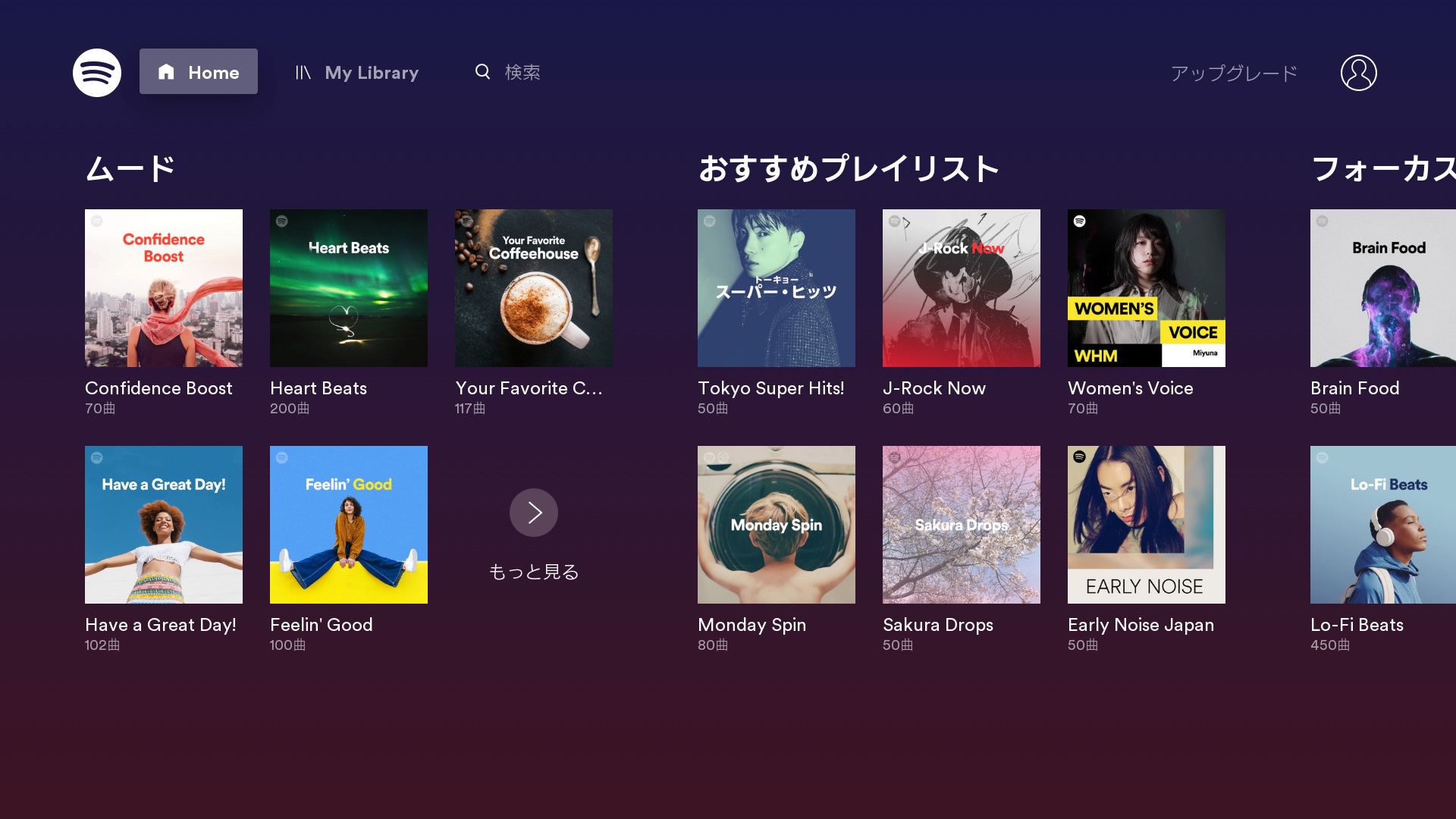
提供されている楽曲は細かく検索から探すことが可能な他、アルバム単位やジャンル単位での検索や、他の人が作成したプレイリストなども探すことが出来ます。
楽曲をお気に入り登録すれば、自分だけのプレイリストを作成することも出来てしまいます。
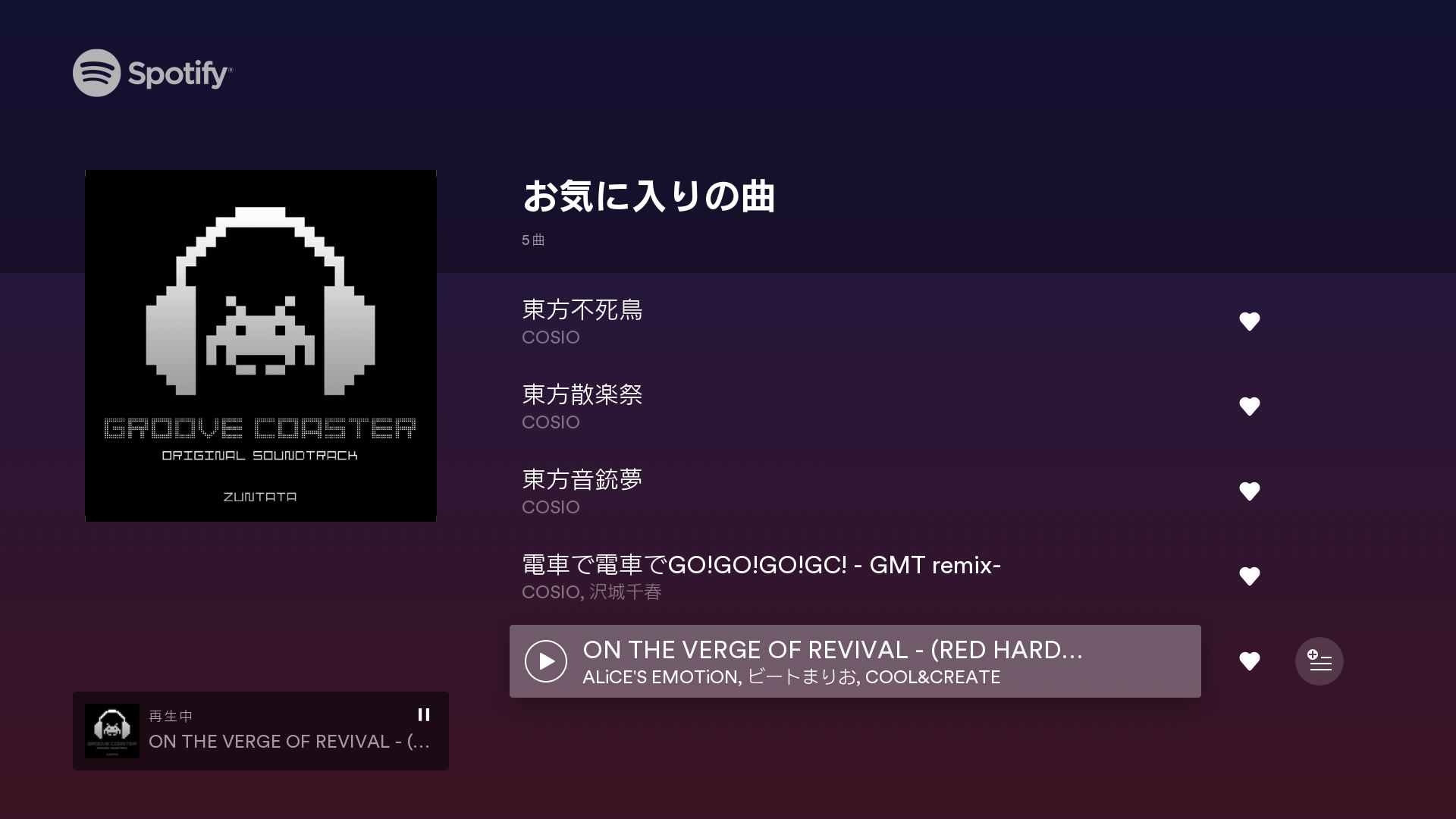
それら全てが前述の通り無料であり、アプリケーションさえ起動してしまえばいくらでも聞くことが出来るようになるのです。
・機能が解放されるSpotify premium!
ただし無料版の場合は定期的に広告が楽曲再生中に挿入されます。
そのたびに楽曲の再生が停止され、広告を聞くことになるので、それが煩わしいと思う人もいるでしょう。
そんな人のために用意されたのが、有料プラン「Spotify premium」です。
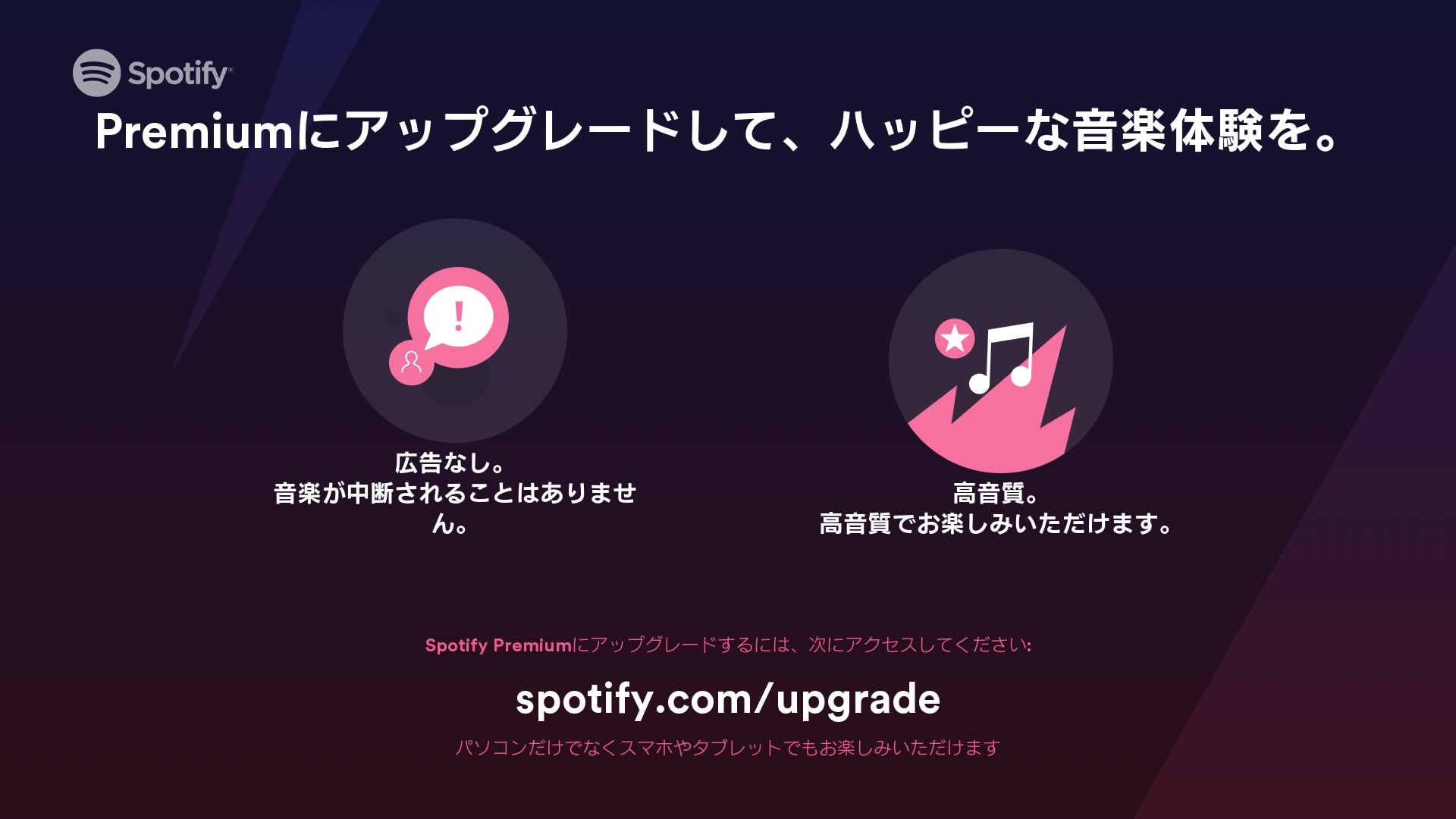
premiumプランに加入すると、楽曲に時折挿入される広告が無くなり、快適に楽曲再生が行われるようになります。
その他、premiumプランに加入すると
リピート再生などの機能拡張(無料版は「シャッフル再生」以外の再生機能が使えない)
スキップ機能が無制限になる(無料版は一時間に6回の制限付き)
最高音質再生が可能となる
ダウンロード機能が使えるようになる
という特典が付いてきます。
無料版の性能に限界を感じたら、premiumプランへの移行も考えた方がいいかもしれません。
ちなみに、premiumプランは「一ヶ月980円」の料金がかかりますが、お得なプランとして、PS4で利用する場合は「初回二ヶ月間だけ体験版として196円」で使用することが出来ます。
ですが、以降は自動更新となり、一ヶ月980円の料金がかかってしまうため、もし不要ならば「自動更新」を停止する必要があります。
▼Spotifyの利用を開始する
それでは、実際にSpotifyの利用を行ってみましょう。
1.Spotifyをインストールする
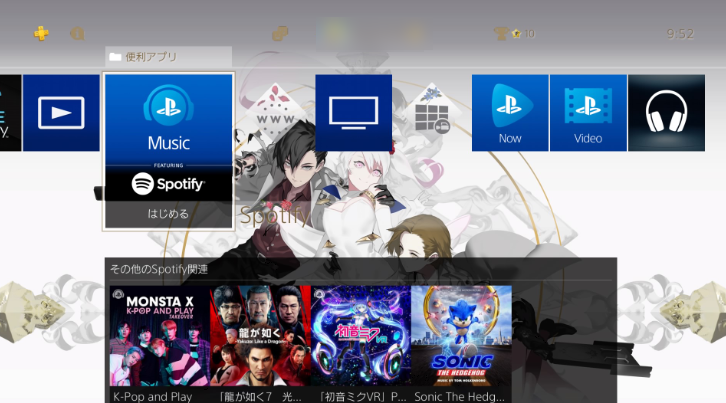
まずはPS4のホーム画面からSpotifyを選ぶか、PS Store上でSpotifyをダウンロードしてインストールしてください。
尚、時折この際に「ダウンロード」しなければならないのにダウンロードが出来ないという不具合が発生することがあります。
その時は一度PS4を再起動した後に、ライブラリーの「アプリケーション」欄からのインストールをお試しください。
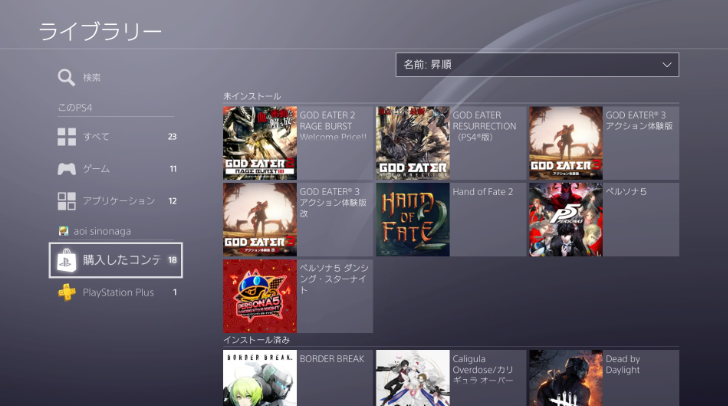
2.Spotifyを起動する
無事にダウンロードが終了したら、Spotifyを起動しましょう。
3.サインアップを行う
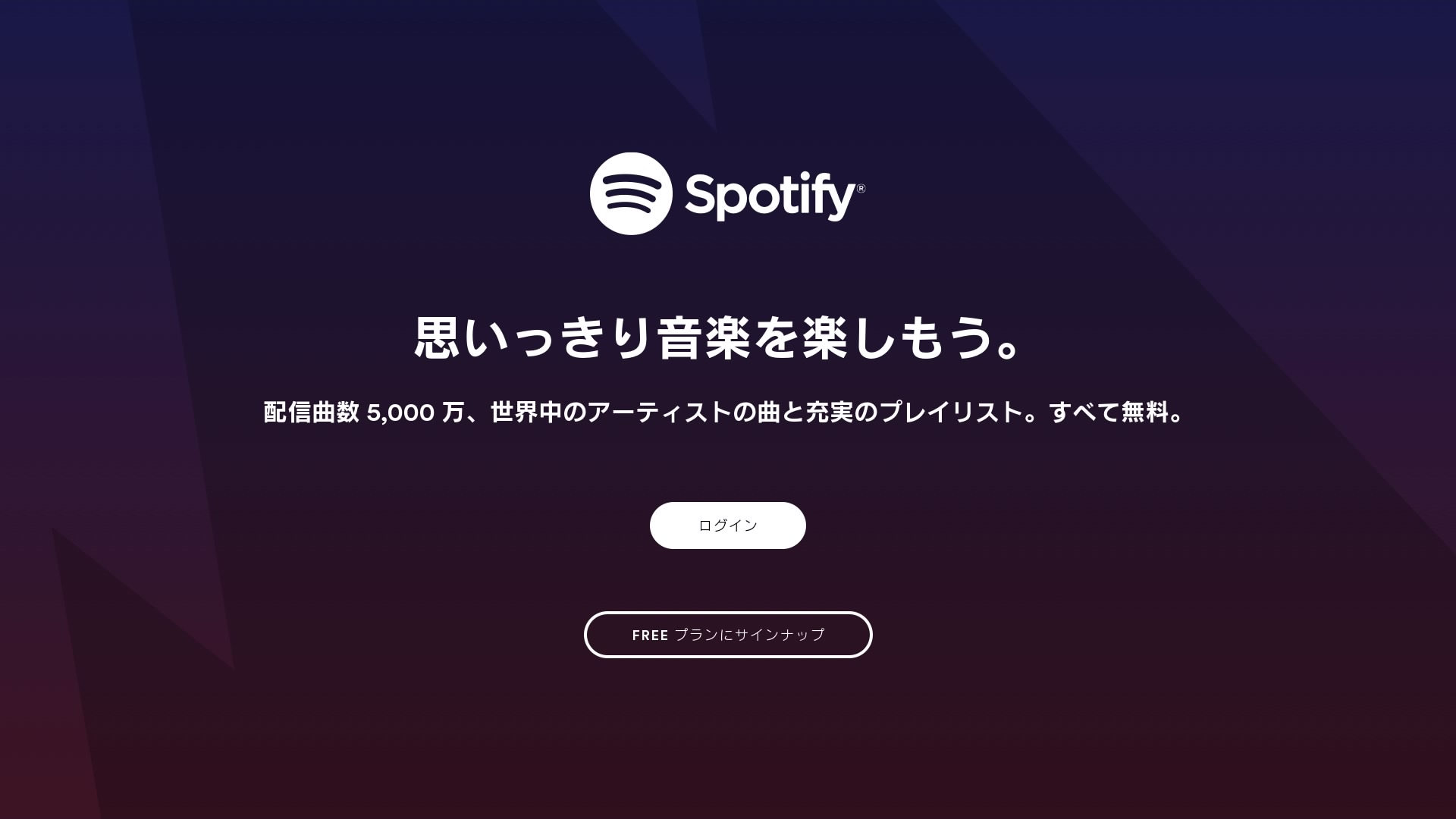
初回起動を行うか、一度起動した後にログアウトすると、上記のようにサインアップ画面となります。
既にSpotifyのアカウントを持っている場合は「ログイン」を、新たにSpotifyのアカウントを作成する場合は「FREEプランにサインアップ」を選んでください。
ここでは新規アカウントの登録から説明します。
4.新規アカウントの作成

FREEプランにサインアップを選ぶと、Eメールアドレスやユーザー名の入力画面となります。
必要事項を入力し、「Spotifyのサービス利用条件とプライバシーポリシーに同意します」にチェックを入れて進んでください。
進むと、SpotifyアカウントとPSNアカウントの連携が行われることや、その他の事項に関する説明が表示されます。
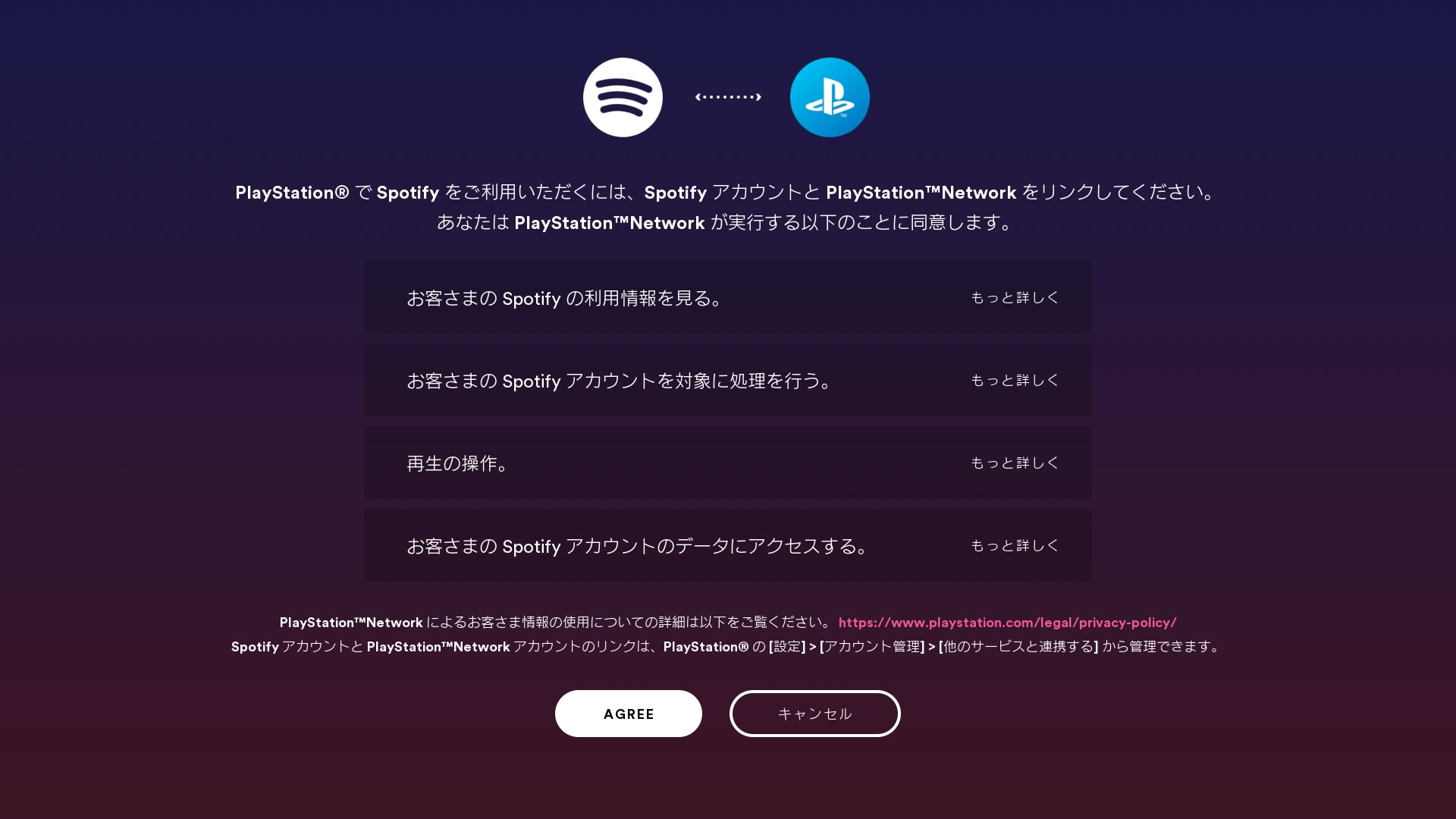
「AGREE」を選んで進みましょう。
選ぶと、入力メールアドレスにSpotifyの登録認証メールが届きますので、メールに従ってこちらの認証を済ませてください。
5.作成完了
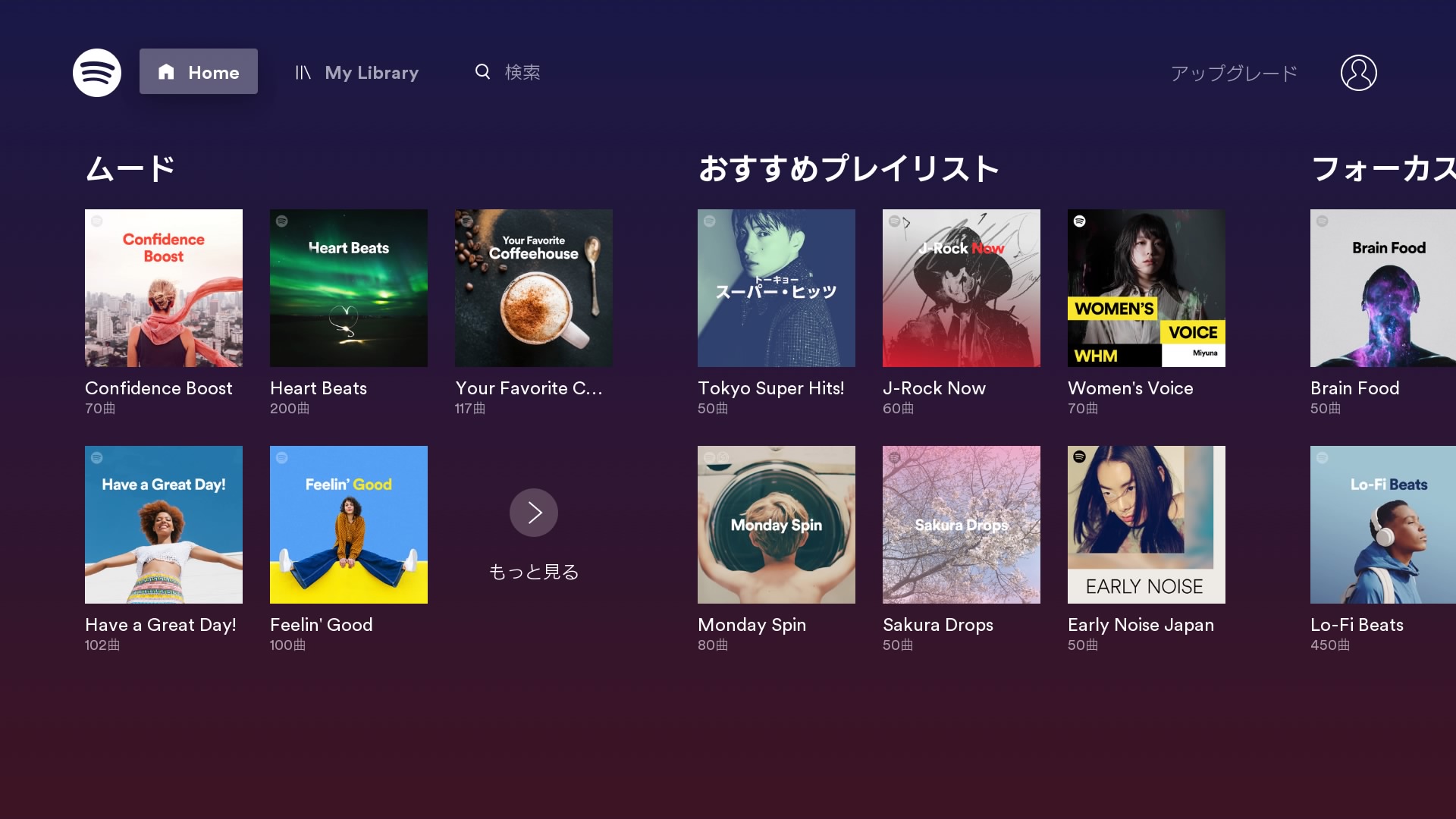
以上でSpotifyの初回利用登録が完了します。
画面がSpotifyのホーム画面となりますので、自由に楽曲を検索して聞いてみましょう。
▼楽曲の再生方法
それでは、実際に音楽を聴いてみましょう。
まずは検索画面やホーム画面から聞きたい曲を選択します。
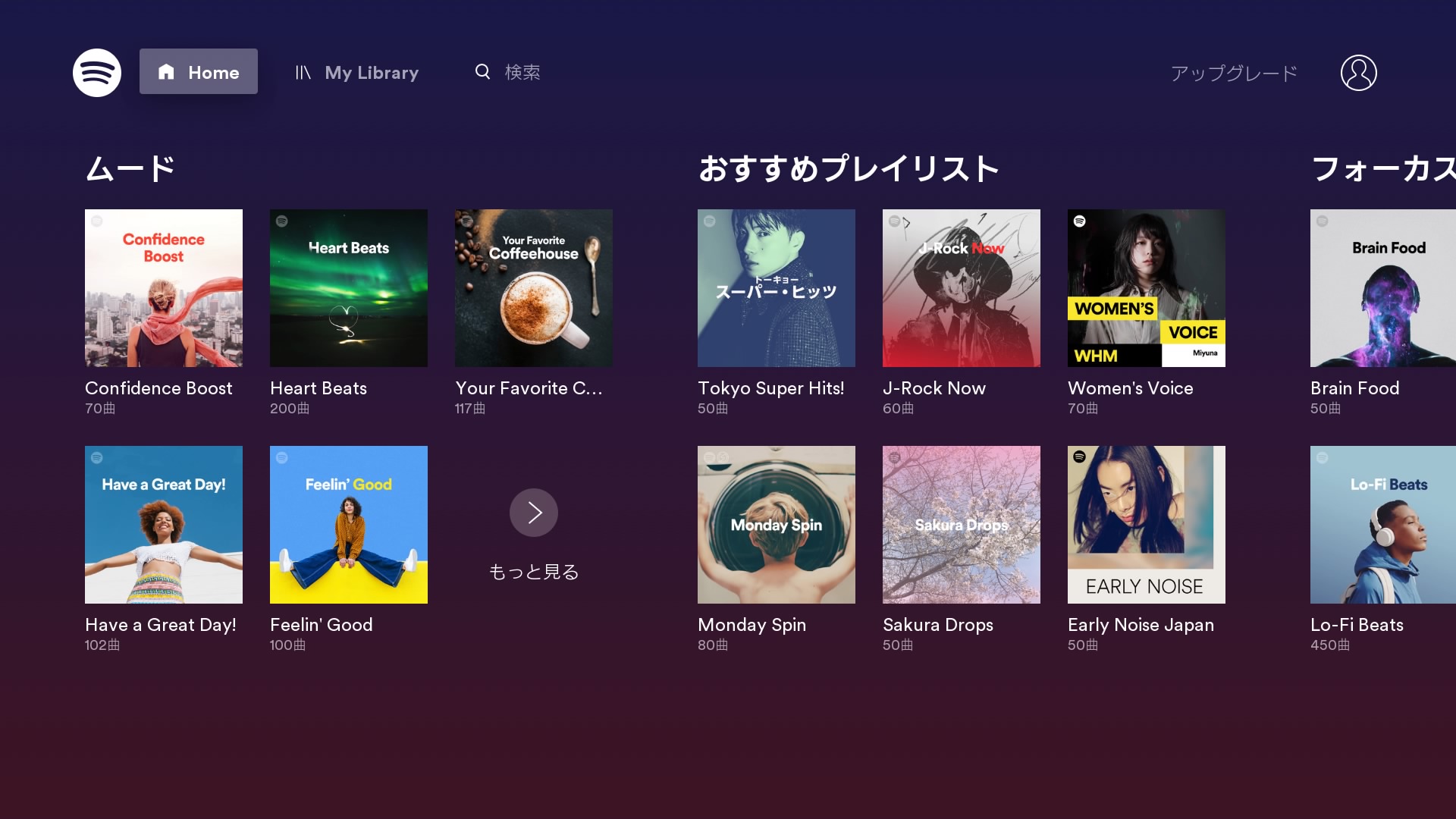
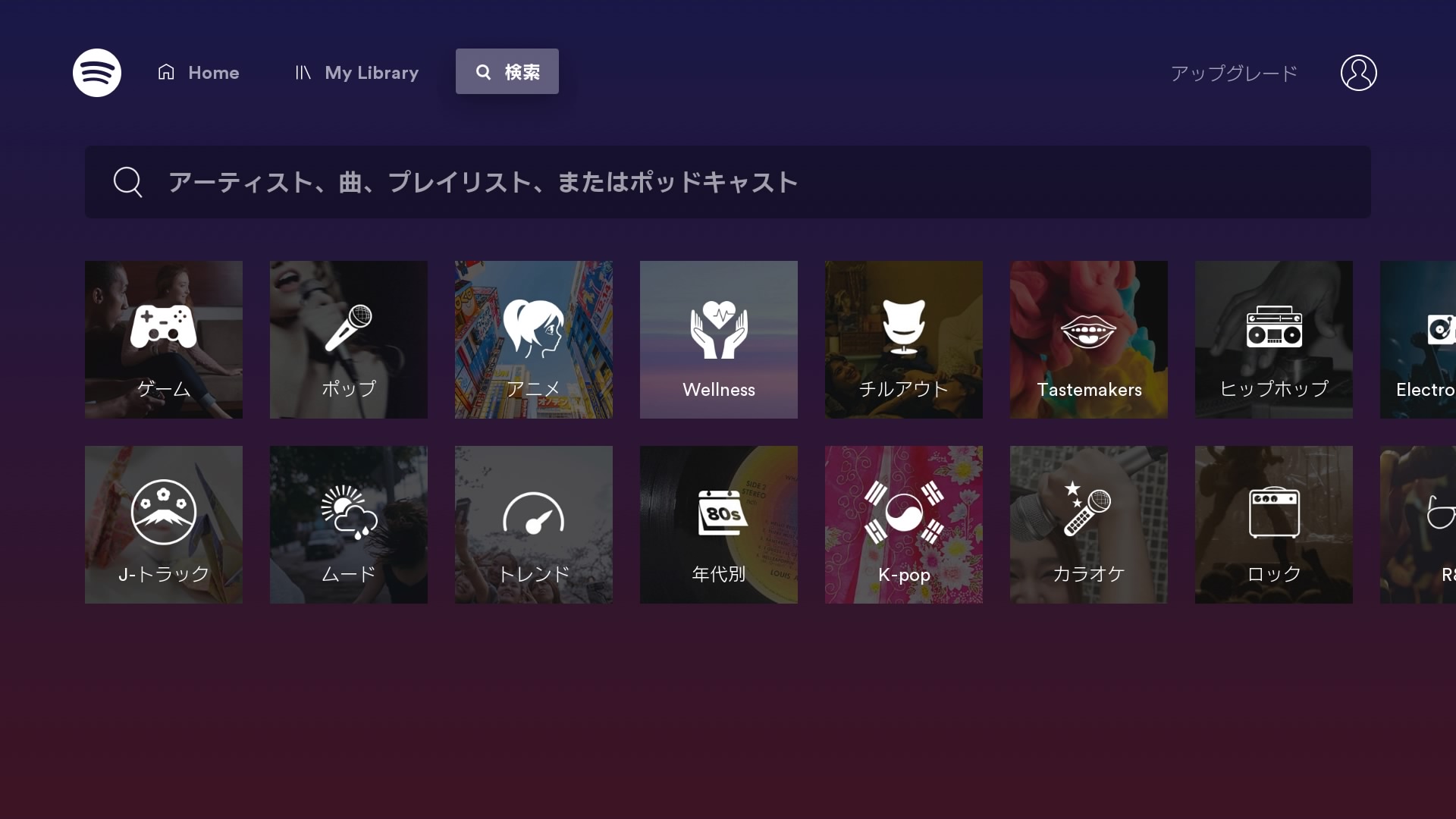
聞きたい曲が決まったら、楽曲をそのまま決定します。
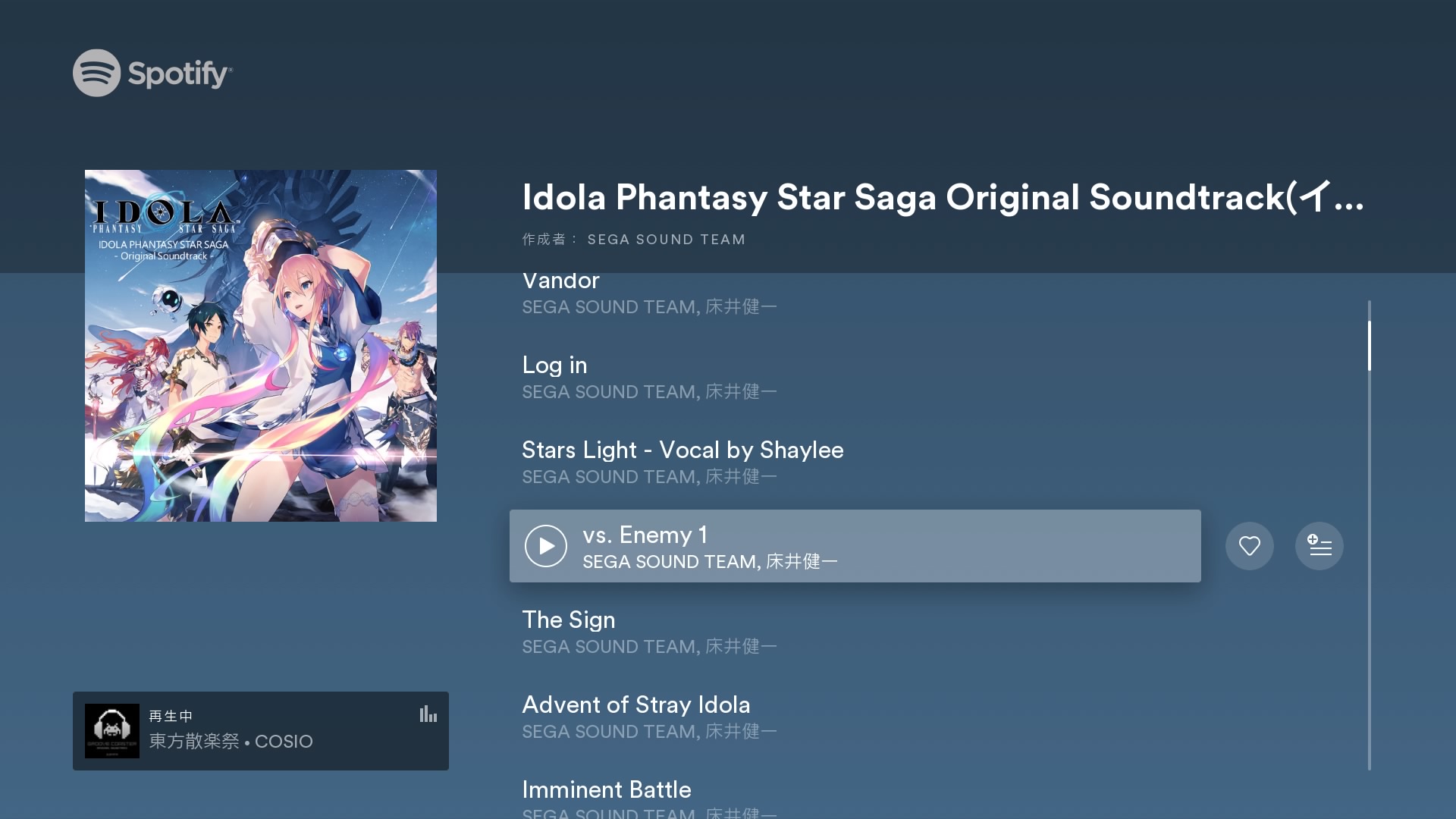
楽曲を選択すると再生が開始されます。
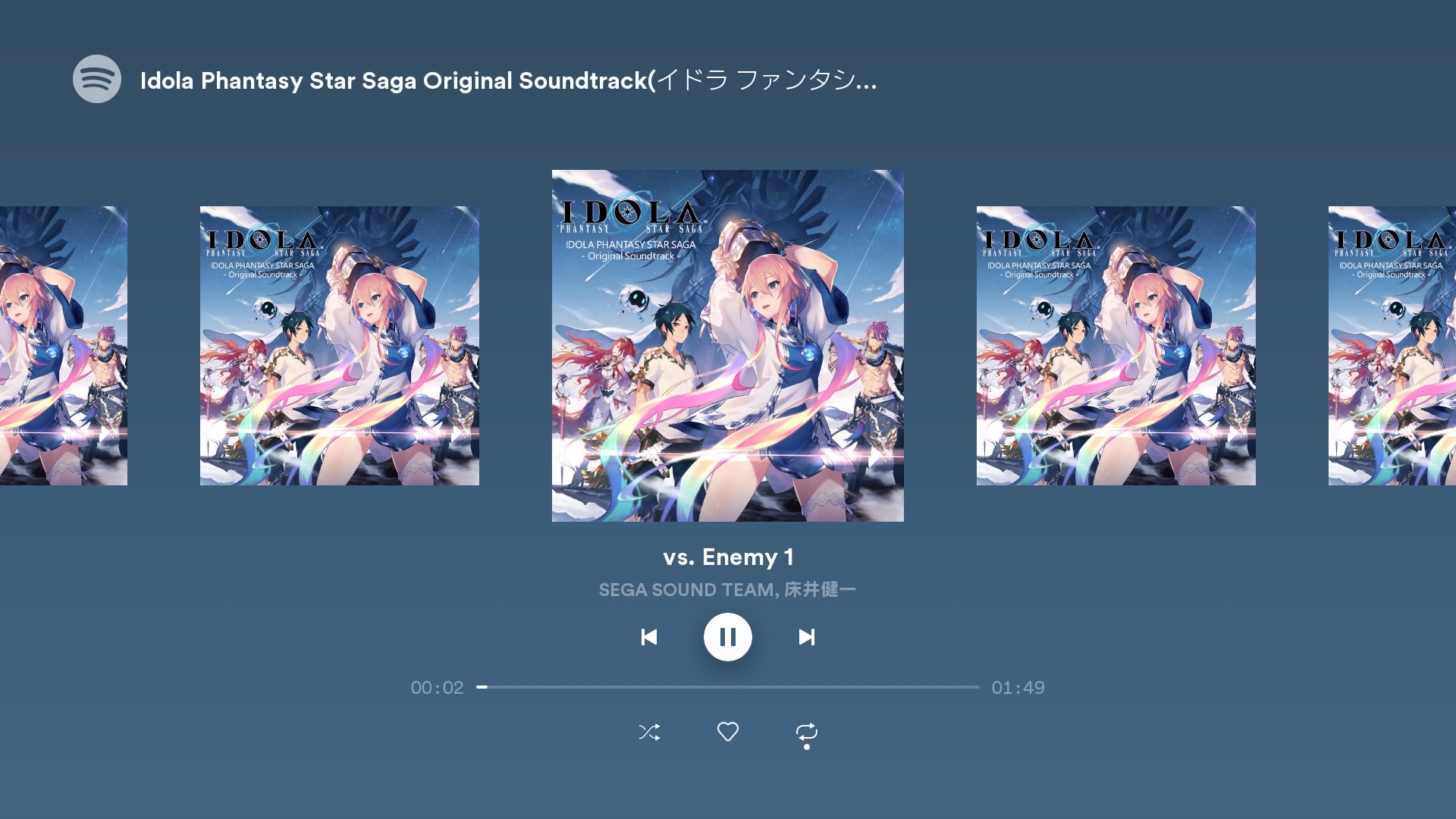
尚、その楽曲が気に入った場合は画面下部のハートマークを押すことで、楽曲を「My Library」に保存して、何度でも聞くことが出来るようになります。
楽曲の再生はアルバムやプレイリスト単位で行われるため、同じ曲を繰り返して聞きたい場合は保存しておくことをおすすめします。
▼アプリケーションでより広がる!
Spotifyにはスマートフォンのアプリケーションが存在します。
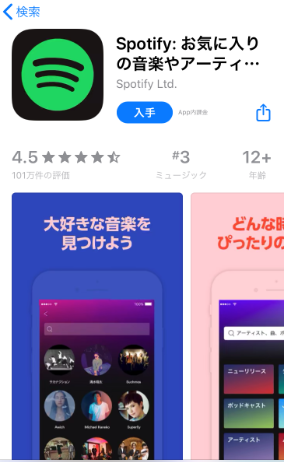
このアプリケーションはSpotifyのアカウントさえあればPS4のSpotifyと同様に使用できますが、アプリケーション版はPS4と提携させるとより快適にSpotifyを利用できるようになります。
それでは、アプリケーションがあればより広がるSpotifyの利用方法について説明します。
・ログインが簡単になる!
PS4版Spotifyへのログインが非常に簡単になります。
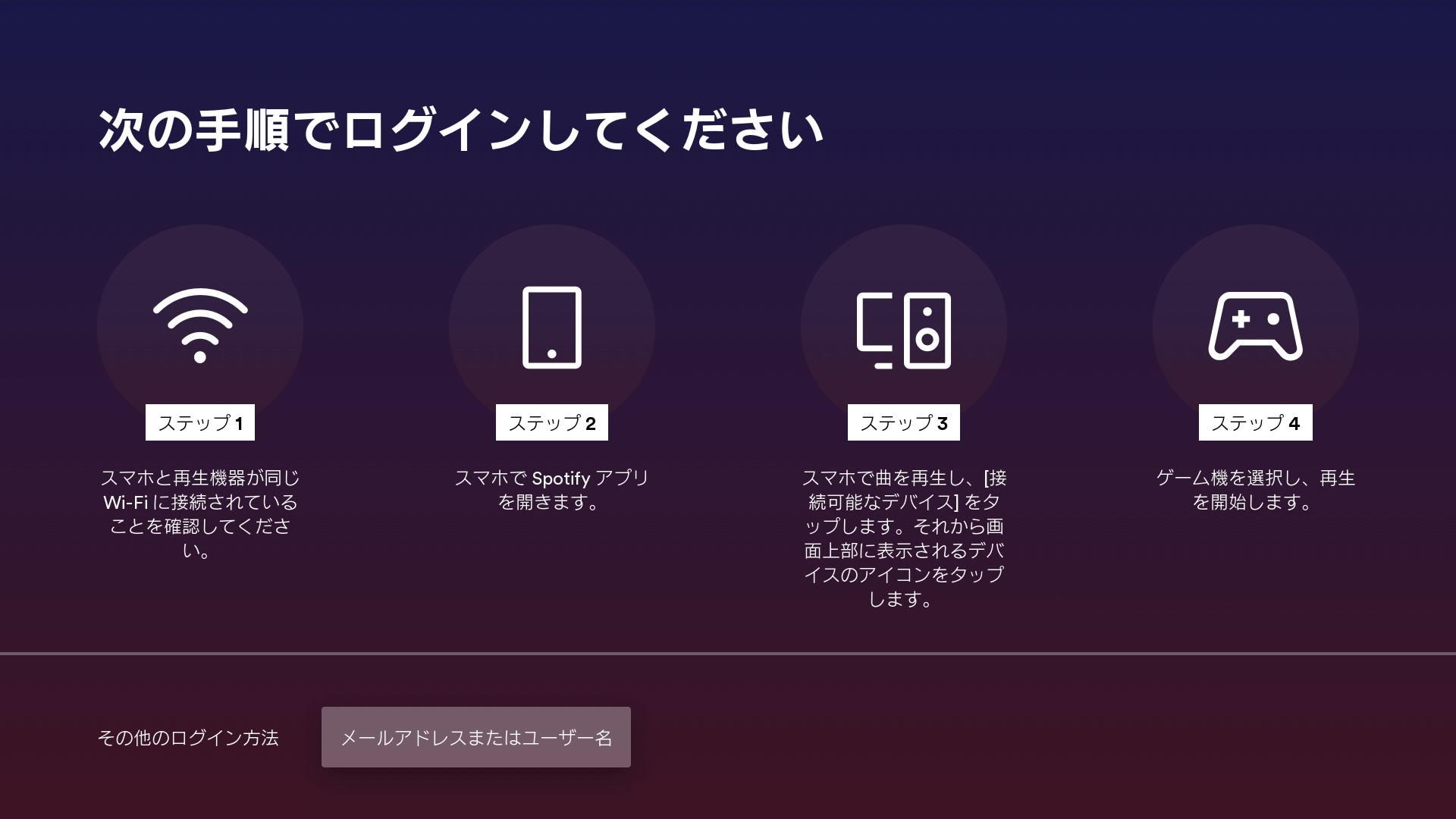
スマートフォンとPS4が同じWi-Fiネットワーク上に存在し、アプリケーションの方でログイン後楽曲を再生、再生画面を開きます。

この画面で画面左下のスピーカーのようなマークをタップすると、「接続可能なデバイス」が表示されます。
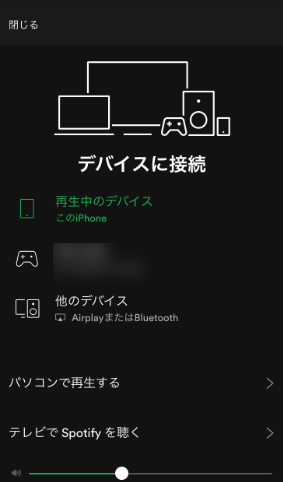
この接続可能なデバイスとして表示されている「PS4」を選ぶと、自動的にPS4のアプリケーションとリンクされ、ログインが行われます。
そして、そのまま楽曲の再生が行えるようになります。
・スマートフォンがリモコンになる!
PS4とスマートフォンアプリの楽曲再生をリンクさせている場合、スマートフォンの操作でPS4の楽曲コントロールが行えるようになります。

つまり、いちいちクイックメニューなどを開かずとも、楽曲のスキップや一時停止、楽曲の選択や検索なども全てスマートフォン上で行えるようになるのです。
画面を切り替えるのが煩わしい場合はおすすめです。
・プレイリストを作成可能!
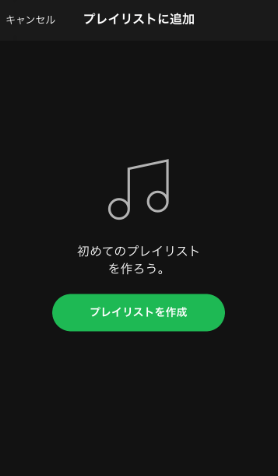
PS4では楽曲をMy Libraryに登録すると煩雑に放り込まれるだけですが、スマートフォンアプリを使用することでプレイリストを整理して作成することが出来ます。
単曲再生用やテーマに応じた再生リストを作成可能となりますので、気分やアプリケーションごとに楽曲を変更したい場合はおすすめとなります。
▼まとめ
Spotifyは楽曲を無料でストリーミング再生可能なアプリケーションです。
幅広いジャンルの楽曲を視聴できるため、入れておいて損はないでしょう。
ライター kanさん 20代 女性
『PS4のジャンク品ががご不要になりましたら当店の買取サービスをご利用下さい。』
創業11年目の合同会社スタビリティが責任を持って買取査定させていただきます。